Ако получите съобщението за грешка „Диспечер на задачите е деактивиран от вашия администратор“, когато се опитате да отворите Windows Task Manager, това означава, че компютърът ви вероятно е заразен от злонамерен софтуер програма или че вашият мрежов администратор е приложил това ограничение, за да ви попречи да затворите важни програми, които е трябвало да бъдат изпълнени на вашия компютър (напр. антивирус или защита програми.).
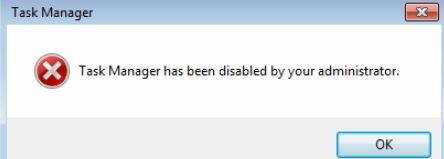
Ако вашият компютър е персонален компютър и не можете да отворите диспечера на задачите или липсва опцията "Диспечер на задачите", когато натиснете "Ctrl+Alt+Del", тогава вероятно сте заразени от вредна програма, която е деактивирала "Task Manager" в системния регистър на Windows настройки.
В този урок ще намерите подробни инструкции как да активирате отново диспечера на задачите в Windows 10, 8, 7 или Vista OS.
Как да коригирате: диспечера на задачите е деактивиран от вашия администратор.
Етап 1. Сканирайте системата си за вируси и злонамерен софтуер.
Първата стъпка за разрешаване на грешката „Диспечерът на задачите е деактивиран от вашия администратор“ е да почистите системата си от вируси/зловреден софтуер и т.н. За тази задача следвайте инструкциите в това ръководство:
Как да сканирате компютъра си за вируси и други злонамерени програми.Стъпка 2. Активирайте диспечера на задачите в системния регистър.
След като почистите компютъра си от вредни програми, е време да активирате диспечера на задачите, като използвате редактора на системния регистър.
1. Отвори Редактор на регистъра. Да направя това:
1. Едновременно с това натиснете Печеля
+ Р клавиши, за да отворите командното поле за изпълнение.
2. Тип regedit и натиснете Въведете за да отворите редактора на системния регистър.

2. Придвижете се до този клавиш в левия панел: *
- HKEY_LOCAL_MACHINE\Software\Microsoft\Windows\CurrentVersion\Policies\System
3. Сега погледнете десния панел, ако можете да видите DWORD стойност с име: DisableTaskMgr. Ако е така тогава Изтрий тази стойност от там или модифицирайте нейните стойностни данни на 0.
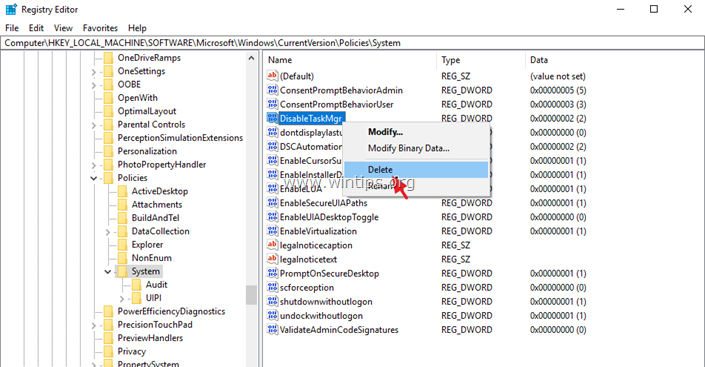
4. Накрая извършете същите действия (премахнете DisableTaskMgr DWORD стойност или променете нейните стойностни данни на 0) на следните ключове на системния регистър:
- HKEY_CURRENT_USER\Software\Microsoft\ Windows\ Текуща версия\Policies\System
- HKEY_USERS\.default\Software\Microsoft\Windows\CurrentVersion\Policies\System
5. Когато приключите, затворете редактора на системния регистър и рестартирайте вашия компютър.
Това е! Уведомете ме дали това ръководство ви е помогнало, като оставите коментар за вашия опит. Моля, харесайте и споделете това ръководство, за да помогнете на другите.
Това е нов компютър, който купих тази седмица и му липсва възможността да извика диспечера на задачите чрез натискане на Ctrl-Alt-Delete. Проверих записите в системния регистър, които обяснихте по-горе за диспечера на задачите и тези записи не са в регистъра.